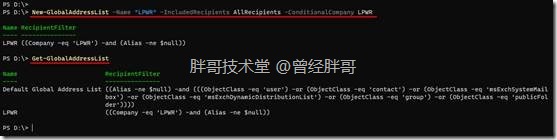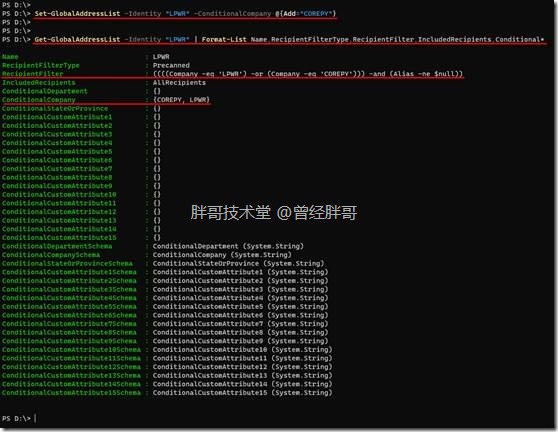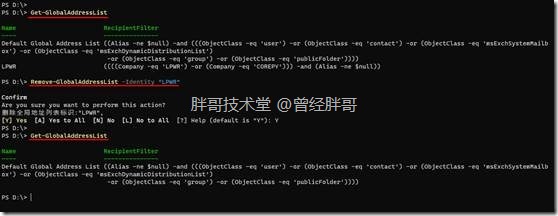对于全局地址列表的管理和地址列表的管理类似,默认的全局地址列表由Exchange Online组织自动创建,包含所有启用了邮件对象。自定义全局地址列表通常以组织或位置分隔用户,每个用户只能查看到通过通讯簿策略分配给他的全局地址列表中最大的那个全局地址列表。
一、收件人筛选器
管理全局地址列表所需的权限和管理地址列表相同,并且都是通过维护收件人筛选器来完成管理的。Exchange Online的收件人筛选器有两种:预设收件人筛选器和自定义收件人筛选器。这些筛选器选项与动态通讯组使用的收件人筛选器选项相同。可参看易宝典文章——
《玩转Office 365中的Exchange Online服务 之十五 怎样管理Exchange Online的动态通讯组》
1、预设收件人筛选器
预设收件人筛选器包含两种情形——
其一:通过IncludedRecipient参数定义一种或多种收件人对象,主要是对收件人类型进行筛选,在定义多种收件人对象时,使用逗号将各收件人对象名称分开。这些收件人对象包括:AllRecipients、MailboxUsers、MailContacts、MailGroups、MailUsers、Resources等。
其二:使用Conditional根据收件人属性进行筛选器,Conditional后面可以指定多个值。如:ConditionalCompany、ConditionalCustomAttribute[1to15]、ConditionalDepartment 和 ConditionalStateOrProvince。同一属性的多个值可以使用or或and等运算符进行连接。
2、自定义收件人筛选器
通过所需的RecipientFilter参数和OPATH筛选器定义。OPATH筛选器用法如下:
- 基本语法为:”<Property1> -<Operator> ‘<Value1>’ <Property2> -<Operator> ‘<Value2>’…”;
- 使用双引号将OPATH进行包围;
- 用连接符“-”定义操作运算符;
- 操作运算符包括:and、or、not、eq、ne、lt、gt、like、notlike;
- 支持星号“*”作为通配符,如“*经理*”;
- 可以使用小括号进行复杂筛选器语句的组合。
二、使用PowerShell管理全局地址列表
1、查看现有全局地址列表
Get-GlobalAddressList
2、创建全局地址列表
使用New-GlobalAddressList配合预置筛选器创建一个公司属性值为“LPWR”的所有收件人全局地址列表。
New-GlobalAddressList -Name “LPWR” -IncludedRecipients AllRecipients -ConditionalCompany LPWR
Get-GlobalAddressList
3、修改现有全局地址列表
通过Set-GlobalAddressList可以对现有全局地址列表进行修改,比如,现有的LPWR全局地址列表,有需要加入一个子公司的所有收件人,这些收件人的公司属性值为“COREPY”。
Set-GlobalAddressList -Identity “LPWR” -ConditionalCompany @{Add=”COREPY”}
Get-GlobalAddressList -Identity “LPWR” | Format-List Name,RecipientFilterType,RecipientFilter,IncludedRecipients,Conditional*
4、删除现有的全局地址列表
使用Remove-GlobalAddressList对指定全局地址列表可以进行删除操作。
Remove-GlobalAddressList -Identity “LPWR”
Get-GlobalAddressList